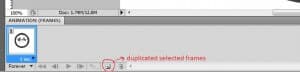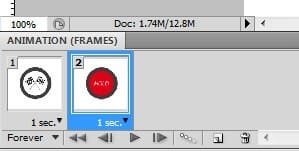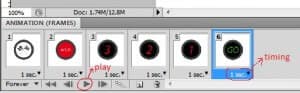Memecahkan masalah jaringan Pada Mac -
Ketika masalah jaringan menyerang, tidak selalu segera jelas. Ini jarang untuk mendapatkan pesan yang jelas pada layar dan sangat mudah untuk membayangkan bahwa Anda hanya aplikasi Facebook telah jatuh atau website is offline.
Sebuah cek pertama yang baik adalah untuk membuka jendela baru di Safari dan mencoba menunjuk google.com. Halaman depan itu sendiri bisa loading dari cache internal Safari, tentu saja, jadi menguji koneksi langsung ke internet dengan mengetikkan sesuatu acak ke dalam kotak pencarian untuk query server. Jika Anda mendapatkan halaman hasil, maka Anda memiliki koneksi internet, setidaknya. Jika Anda mendapatkan sebuah progress bar yang masuk mana, diikuti dengan 'Safari tidak dapat menemukan server' halaman, Anda punya masalah.
Jika Anda memiliki koneksi nirkabel ke router broadband Anda, lihat menu bar pada Mac Anda. The 'slice bergaris kue' ikon di sisi kanan harus hitam. Jika itu diklik, klik kanan untuk melihat apakah Anda terhubung ke jaringan yang tepat. Anda dapat melihat jaringan Wi-Fi Anda terdaftar di bagian 'tersedia', tetapi tidak ada tanda centang menentangnya untuk menunjukkan itu dipilih. Hal ini karena jaringan sebentar menghilang dari radar dan OS X memiliki tidak secara otomatis menghubungkan kembali ketika datang kembali. Cukup klik pada daftar untuk menyambung kembali.

Jika Wi-Fi link Anda terlihat baik tetapi Anda masih harus ada koneksi internet, kita lihat router. Broadband modem / router adalah komputer kecil yang menjalankan sistem operasi tertanam, dan mereka dapat crash sama seperti komputer lainnya. Jika tidak ada lampu di bagian depan yang berkedip - baik karena mereka semua terjebak pada, atau mereka semua dimatikan - menghidupkan modem turun di dinding. Sebenarnya, lakukan ini bahkan jika lampu modem Anda terlihat normal - modem yang berbeda menggunakan urutan cahaya yang berbeda untuk menunjukkan masalah, dan reboot modem adalah mudah dan cepat kecelakaan-fix.
Ketika modem anda dijalankan itu akan dimulai dengan power-on self-test, yang biasanya ditandai dengan lampu daya berkedip terus. Setelah sekitar lima detik ini, lampu listrik akan berubah menjadi stabil. Berikutnya untuk menerangi akan menjadi lampu LAN untuk koneksi Ethernet kabel yang aktif, diikuti oleh lampu nirkabel, yang harus mulai berkedip pergi.
Setelah itu akan ada jeda sebagai modem Anda login ke ISP Anda dan kemudian lampu berlabel 'broadband', 'ADSL' atau hanya 'DSL' akan datang. Setelah itu, harus ada jeda lain, sebelum lampu internet menyala untuk menyatakan bahwa router telah dialokasikan alamat IP eksternal dari ISP Anda.
Jika semua lampu menyala di kurang lebih urutan ini, maka Anda dapat yakin bahwa modem broadband bekerja dengan baik. Jika salah satu lampu kuning atau merah, atau jika lampu broadband atau internet tidak datang sama sekali, maka bisa jadi bahwa modem Anda rusak. Ini bisa terjadi jika modem tidak berventilasi dan terlalu panas, atau jika saluran telepon dekat rumah Anda tersambar petir, mengirimkan lonjakan listrik ke modem. Atau, ISP Anda mungkin akan mengalami masalah teknis di bursa Anda - cobalah menelepon hotline dukungan mereka untuk memeriksa.
Dengan asumsi bahwa modem anda restart dengan benar tetapi masalah jaringan Anda tetap, langkah berikutnya adalah untuk mengambil kompleksitas sebanyak keluar dari jaringan Anda yang Anda bisa. Ini akan membantu Anda mengidentifikasi link dalam rantai gagal. Apakah iPod touch atau iPad masih terhubung melalui Wi-Fi? Jika demikian, ini adalah tanda bahwa masalahnya terletak pada Mac Anda. Jika tidak satupun dari mereka dapat terhubung, coba koneksi kabel sebagai gantinya. Ada banyak hal yang dapat menyebabkan jaringan Wi-Fi tiba-tiba pecah, tetapi kebanyakan mereka mendidih hingga baik ketidaksesuaian dengan perangkat lain di jaringan atau masalah dengan keamanan nirkabel.
Jika Anda baru saja mengubah penyedia broadband kunci keamanan nirkabel Anda akan telah berubah, tapi modem baru / router juga mungkin menggunakan protokol keamanan yang berbeda nirkabel. Beberapa perangkat jaringan komputer yang lebih tua dan memiliki masalah dengan WPA2 yang lebih baru. Cobalah untuk sementara beralih keamanan off dan melihat apakah yang membuat perbedaan. Ada kemungkinan Anda mungkin perlu untuk jatuh kembali ke tua WEP, ini adalah kurang aman dari WPA atau WPA2, tapi masih lebih baik daripada tidak. Keamanan wireless hanya untuk melindungi diri dari hacker dalam jangkauan nirkabel fisik jaringan Anda, jadi tergantung pada bagaimana mungkin tetangga Anda harus nicking broadband Anda, Anda mungkin tidak benar-benar membutuhkan lebih dari WEP.

Setiap perangkat di jaringan Anda harus memiliki alamat IP yang unik. Ini mengambil bentuk 192.168.1.n, dimana n adalah angka antara 0 dan 255. Ketika Anda menginstal perangkat, Anda dapat memilih angka untuk sendiri atau Anda dapat meninggalkan router untuk mengalokasikan satu secara otomatis, menggunakan layanan yang disebut DHCP.
Menggunakan DHCP untuk semua perangkat biasanya merupakan pilihan termudah, namun beberapa perangkat tidak mendukung atau berperilaku aneh dengan itu. Jika Anda memberikan alamat IP statis untuk beberapa perangkat jaringan Anda, pastikan Anda membatasi rentang alamat bahwa server DHCP pada router Anda dapat menggunakan, dan memberikan alamat IP statis yang tidak terletak dalam rentang ini.
Buka System Preferences> Network dan pilih sambungan jaringan yang ingin Anda memecahkan masalah. Klik Membantu saya ... di bagian bawah dan kemudian klik Diagnostik pada dialog drop-down. Kemudian klik Lanjutkan. Anda akan melihat kolom hijau-akan lampu berlabel 'Jaringan Status'.
Cahaya pertama (baik kuning atau merah) menunjukkan sumber yang paling mungkin dari masalah. Sebagai contoh, jika kabel telepon ke router Anda yang longgar, yang 'AirPort', 'AirPort Pengaturan' dan lampu 'Pengaturan Jaringan' semua akan muncul sebagai hijau. Namun, cahaya 'ISP' dan orang-orang di bawahnya akan merah.
Beberapa solusi akan dilempar oleh utilitas diagnostik itu sendiri, tapi jangan berharap terlalu banyak pada saat ini. Jika mengubah modem off dan tidak memperbaiki sesuatu, maka tidak akan ada ide lagi. Tapi Anda bisa mulai mencoba hal-hal lain, seperti swapping kabel atau memeriksa Microfilter saluran telepon Anda.
Special Thanks : translate.google.com
Rating: 4.5